• Abra seu PFS...
* ele estará lá no Filtro 8BF com o nome "I.C.NET. Softwares" e como vários tipos de efeitos para sua foto.



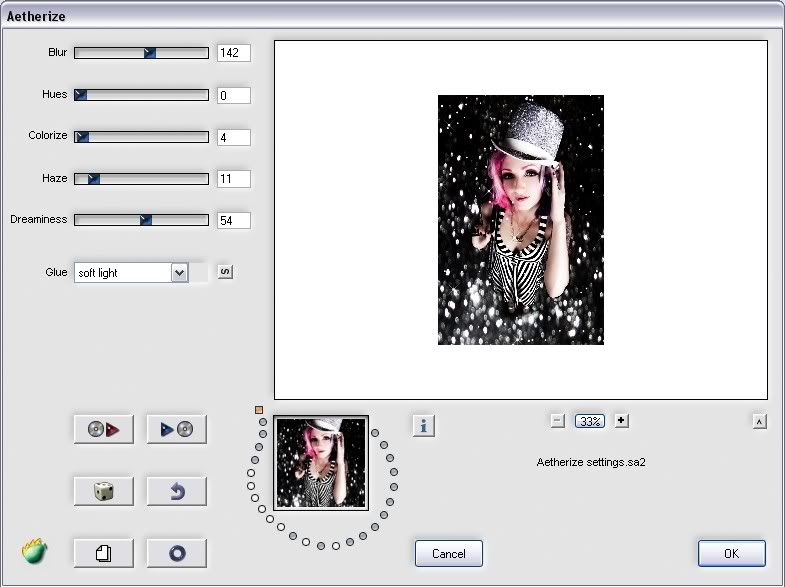
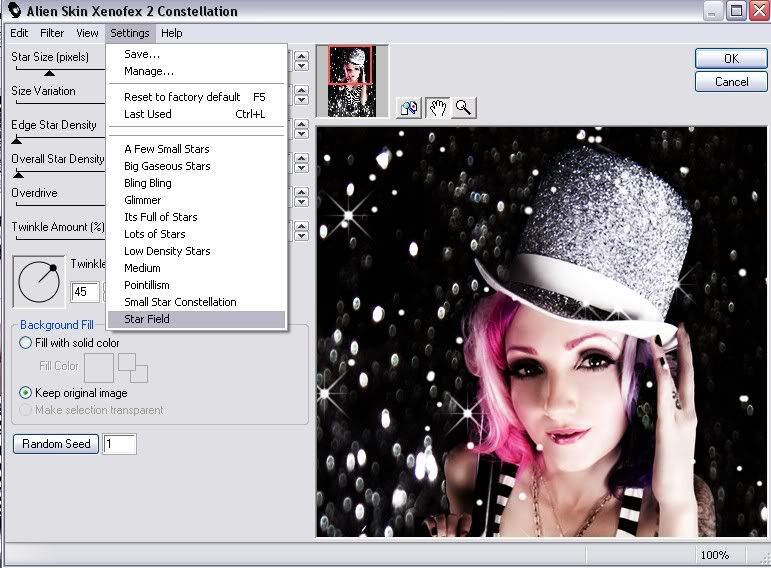





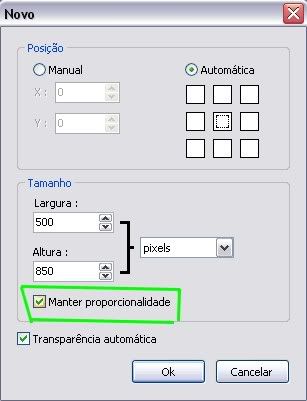
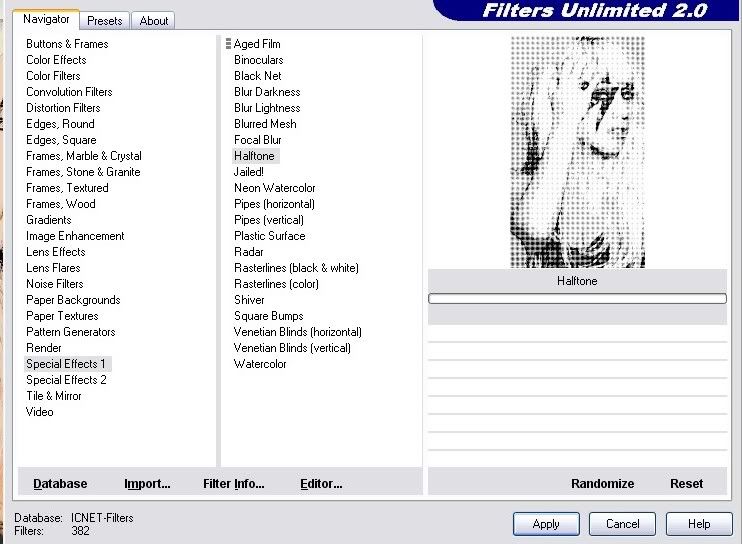

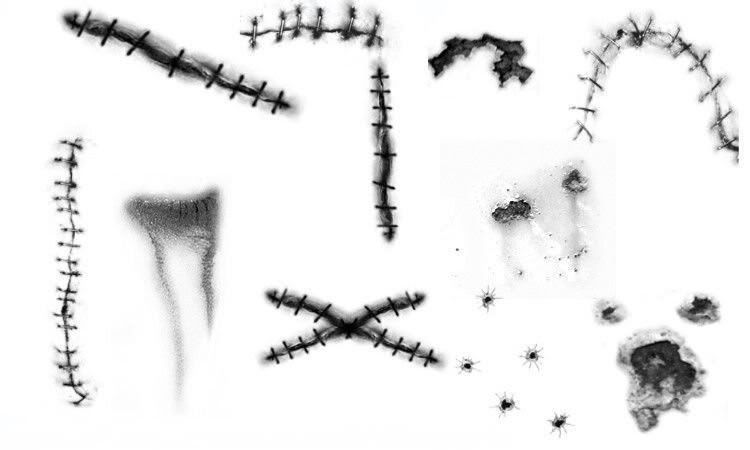




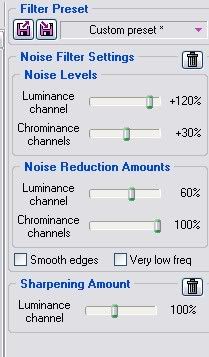













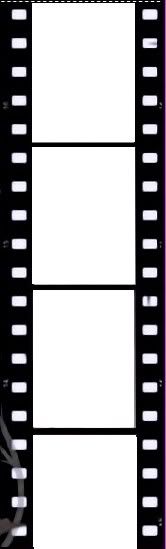
________________________________________
Ok, vamos começar!
1 – Abra o PFS (¬¬).
2- Clique na ferramenta NOVO (atalho Ctrl + N);
2-1 Preencha onde diz LARGURA com 900e onde diz ALTURA com 700.
PRINT: http://i682.photobucket.com/albums/vv189/MitsumiAkira/PRINT1.jpg
3 – Agora você escolhe a imagem de fundo do blend, abra e centraliza ela;
4 – Abre uma das duas ou três fotos principais, selecione a ferramenta de seleção e logo em seguida a ferramenta POLÍGONO, faça o contorno da pessoa na imagem e copie e cole em cima do fundo.
PRINT: http://i682.photobucket.com/albums/vv189/MitsumiAkira/BLEND2.jpg
4-1 Na segunda foto, você seleciona a ferramenta ELIPSE, e centraliza bem na pessoa, formando assim um circulo ao redor dela copie e cole em cima do fundo e vá em CAMADA > TRANPARÊNCIA > DEGRADÊ TRANPARENTE > RADICAL
PRINT: http://i682.photobucket.com/albums/vv189/MitsumiAkira/PRINT3.jpg
5 – Abra o rolo de filme gire ele de modo que ele fique na HORIZONTAL, coloque-o onde preferir
5-1 Agora tu vai preenche os espaços em brando do rolo de filme, abra as outras duas fotos regule-as no tamanho dos quadrinhos do rolo de filme e cole-as ali. LEMBRANDO = são 4 quadrinhos à serem preenchidos, no meu caso eu coloquei efeito nas fotos e as centralizei de modo diferente deixando 2 com efeito e 2 sem, caso você queira por mais duas tudo bem :D
6- eu coloquei o nome dela ali, não é necessário, mas enfim
Una as camadas e pronto!